Podręcznik użytkownika Numbers na iPhone’a
- Witaj
- Nowości w aplikacji Numbers 14.1
-
- Pierwsze kroki z Numbers
- Wprowadzenie do obrazków, wykresów i innych obiektów
- Tworzenie arkusza kalkulacyjnego
- Otwieranie arkuszy kalkulacyjnych
- Unikanie przypadkowej edycji
- Personalizowanie szablonów
- Używanie arkuszy
- Cofanie lub przywracanie zmian
- Zachowywanie arkusza kalkulacyjnego
- Znajdowanie arkusza kalkulacyjnego
- Usuwanie arkusza kalkulacyjnego
- Drukowanie arkusza kalkulacyjnego
- Zmienianie tła arkusza
- Kopiowanie tekstu i obiektów między aplikacjami
- Podstawy korzystania z ekranu dotykowego
-
- Wysyłanie arkusza kalkulacyjnego
- Wprowadzenie do współpracy
- Zapraszanie do współpracy
- Współpraca nad udostępnianym arkuszem kalkulacyjnym
- Wyświetlanie ostatniej aktywności w udostępnionym arkuszu kalkulacyjnym
- Zmienianie ustawień udostępnianego arkusza kalkulacyjnego
- Przerywanie udostępniania arkusza kalkulacyjnego
- Foldery udostępniane i współpraca
- Współpraca przy użyciu serwisu Box
-
- Używanie iCloud w Numbers
- Importowanie pliku Excela lub pliku tekstowego
- Eksportowanie do formatu Excel lub innego
- Przywracanie wcześniejszej wersji arkusza kalkulacyjnego
- Przenoszenie arkusza kalkulacyjnego
- Zabezpieczanie hasłem arkusza kalkulacyjnego
- Tworzenie szablonów własnych i zarządzanie nimi
- Prawa autorskie
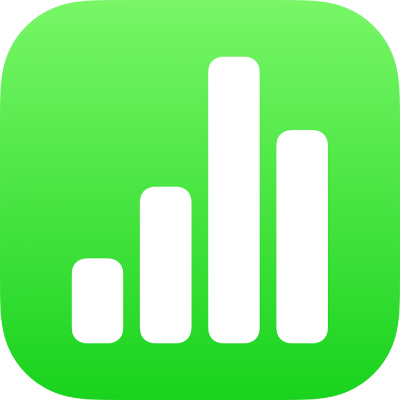
Szybkie obliczanie sum, wartości średnich i wielu innych w Numbers na iPhonie
Można dokonywać obliczeń w tabelach bez konieczności wstawiania formuł lub funkcji.
Dokonywanie szybkich obliczeń dla zakresu komórek
Zaznacz kolumnę lub wiersz (lub zakres komórek), których obliczenia chcesz wyświetlić.
Stuknij w
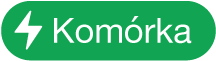 na dole ekranu, a następnie stuknij w formułę, której chcesz użyć.
na dole ekranu, a następnie stuknij w formułę, której chcesz użyć.Jeśli zaznaczysz cały wiersz, stuknij w
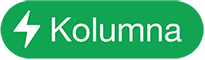 lub w
lub w 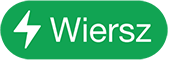 , a następnie stuknij w formułę, której chcesz użyć.
, a następnie stuknij w formułę, której chcesz użyć.Wynik wyliczenia formuły pojawi się na końcu zaznaczenia.
Używanie edytora formuł jako kalkulatora
Możesz wpisywać wartości liczbowe w formułach w celu wykonania obliczenia, tak jak w kalkulatorze.
Stuknij w pustą komórkę, w której chcesz dodać formułę, a następnie wpisz znak równości (=), aby otworzyć edytor formuł.
Wpisz równanie, które chcesz obliczyć, używając wartości i operatorów arytmetycznych (na przykład +, -, * i /).
Na przykład, jeśli wpiszesz znak równości (=), a następnie wpiszesz „1+1” w edytorze formuł, komórka zwróci wynik 2. Możesz także używać nawiasów; jeśli wpiszesz 4+6*(3-1), komórka zwróci wynik 16.